win7怎么做wifi热点
win7怎么做wifi热点?win7系统是一款被用户认可的高性能系统。最近很多的win7小伙伴们在问win7怎么做wifi热点?今天小编就为大家带来了win7wifi热点开启设置的方法一起来看看吧。
win7怎么做wifi热点:
1、要想开启wifi热点,首先得要有无线网卡,笔记本是有自带的,pc的话可以购买一个随身wifi来分享wifi,这里就不叙述了;首先按下键盘上的windows键打开“开始菜单”,在其下方的搜索栏中输入“cmd”并点击放大镜图标进行搜索;

2、在搜索结果中找到CMD程序后用鼠标右键点击打开菜单,选择“以管理员身份运行”;
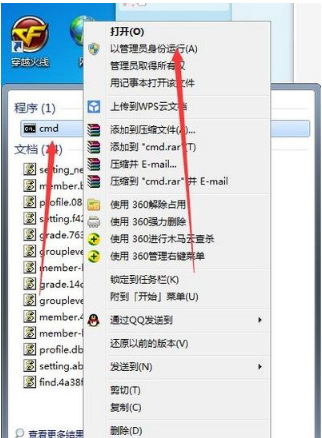
3、打开命令提示符后,输入“netsh wlan set hostednetwork mode=allow ssid=wifi名称 key=wifi密码”,例如:“netsh wlan set hostednetwork mode=allow ssid=sougouzhinan key=12345678”,输入完成后敲回车;
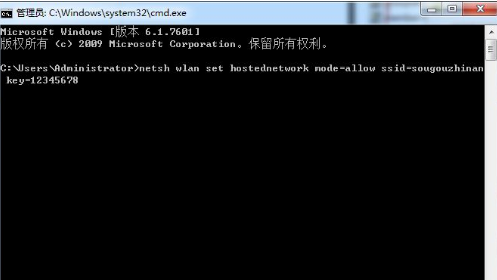
4、成功后回到桌面右键点击电脑桌面右下角的网络连接图标,在弹出的菜单中选择“打开网络和共享中心”;
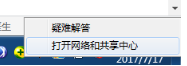
5、进入“网络和共享中心”窗口后,点击左侧“更改适配器设置”;

6、进入“网络连接”窗口后,右键点击右侧“无线网络连接”打开菜单,选择“属性”;
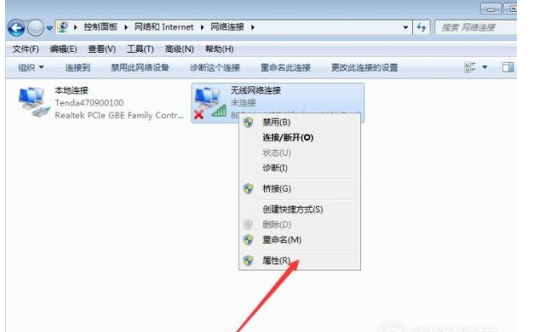
7、进入“无线网络连接 属性”窗口后,先切换到“共享”选项卡,在“允许其他网络用户通过此计算机的 Internet 连接来连接”前方的复选框打上勾,然后点击确定;

8、接着再打开“命令提示符”,输入“netsh wlan start hostednetwork”并敲回车即可。

相关阅读
win7系统排行
热门教程